一、创建仓库
- 在网页上打开github, 新建仓库TestGit;

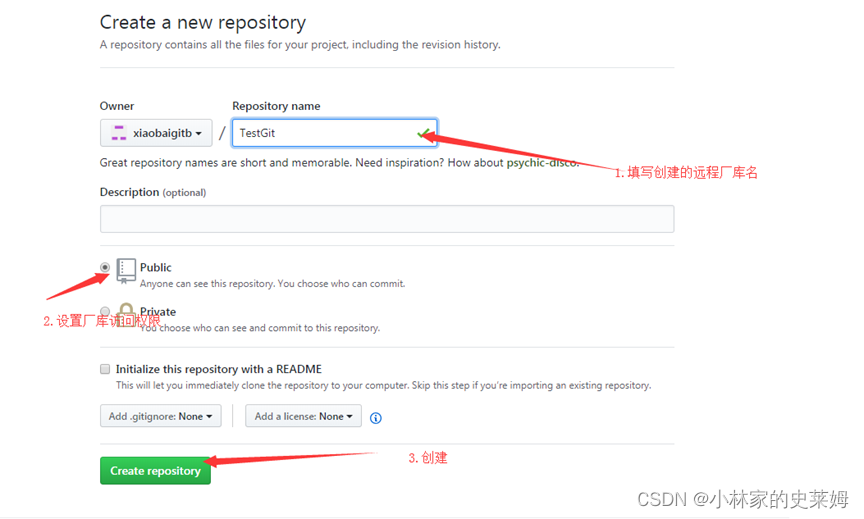
二、查看远程仓库的URL

三、打开Git的cmd窗体
- 打开项目所在文件夹, 在文件夹上右键运行:
git bash here

四、本地项目绑定远程仓库
- 在刚刚打开的窗体中依次运行以下命令
git init
git add src
git commit -m "first commit"
# 下面填写自己的URL
git remote add origin https://github.com/xiaobaigitb/TestGit.git
# origin :是自己设置的URL名字
git push -u origin master
五、在idea上可以进行提交和更新
-
至此, 该项目已经加入到了github的版本控制, 在idea上可以进行提交和更新了;
新建一个Test文件, 然后提交到版本库, 步骤如下:vcs --> git --> push -
创建一个类,进行测试提交到GitHub远程仓库
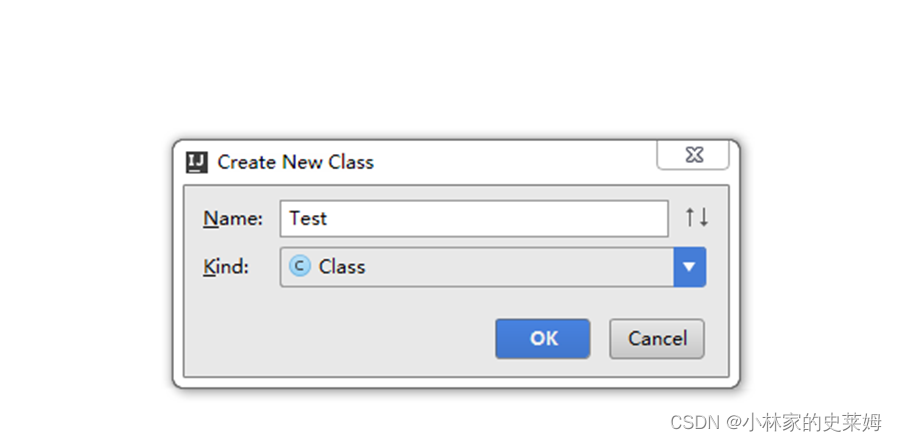
-
VCS -->import–>GitHub

-
对于push的代码,可以添加注释,点击
commit按钮即可提交

-
push commits
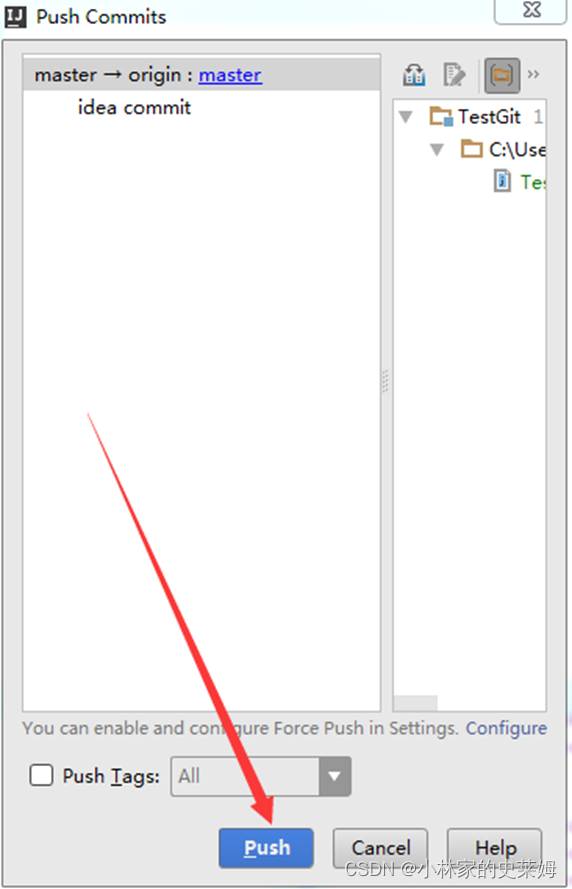
-
可以看到push成功

-
push后的代码就会变成绿色
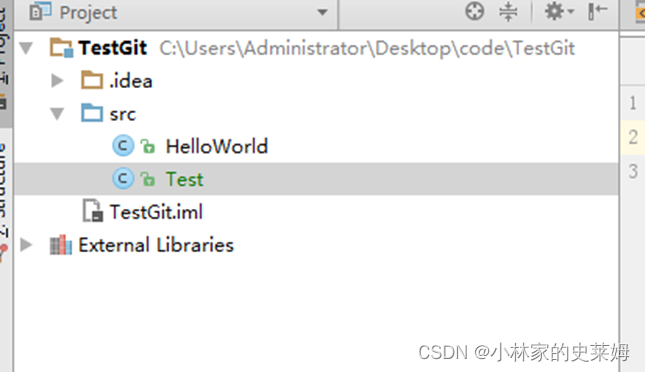
六、在GitHub上查看
- 在idea上面创建的Test.java 类已经成功提交到GitHub远程仓库上面

七、注意事项:
- 如果第一次使用git, idea会提示输入github用户名, 密码;
- 如果出现提示 提示没有本地分支, 运行以下命名:
git branch --set-upstream master origin/master






















 242
242











 被折叠的 条评论
为什么被折叠?
被折叠的 条评论
为什么被折叠?










